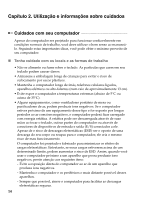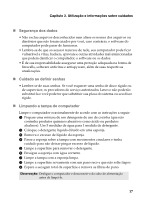Lenovo IdeaPad N585 (Portuguese) Safty and General Information Guide - Page 24
Limpando o teclado do computador, Limpando a tela do computador
 |
View all Lenovo IdeaPad N585 manuals
Add to My Manuals
Save this manual to your list of manuals |
Page 24 highlights
Capítulo 2. Utilização e informações sobre cuidados „ Limpando o teclado do computador 1 Coloque um pouco de álcool isopropílico sobre um pano macio e limpo. 2 Limpe as superfícies das teclas com o pano. Limpe as teclas uma a uma. Se você limpar várias teclas ao mesmo tempo, o pano pode enroscar em uma delas e danificar o teclado. Não permita que líquidos caiam entre as teclas. 3 Deixe secar. 4 Para remover migalhas ou poeira entre as teclas, use um dispositivo de limpeza de lentes para câmeras fotográficas com um pincel ou use um secador de cabelos com ar frio. Observação: Evite passar produtos de limpeza diretamente sobre a tela ou o teclado. „ Limpando a tela do computador 1 Limpe a tela suavemente com um pano macio, seco e que não solte fiapos. Se houver marcas de riscos na tela, é possível que isso seja decorrente de uma mancha transferida do teclado quando a tampa foi fechada. 2 Limpe a mancha com um pano macio e seco. 3 Se a mancha persistir, umedeça um pano macio, que não solte fiapos, com água ou uma mistura de medidas iguais de água sem impurezas e álcool isopropílico. 4 Torça o pano para remover o máximo possível de líquido. 5 Limpe a tela novamente, sem deixar líquido cair no computador. 6 Certifique-se de secar a tela antes de fechá-la. 18